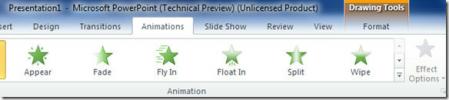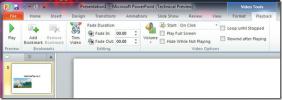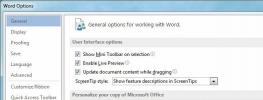OneNote 2010: Hogyan lehet egyesíteni két notebook tartályt
Más feljegyzéskészítő alkalmazásokkal ellentétben a OneNote 2012 tartalomkonténereket biztosít, amelyek ugyanúgy viselkednek, mint a tartalom-helyőrzők, lehetővé téve a felhasználók számára, hogy gyorsan elkülönítsék a notebookba írt tartalmat. Ez nem csak a jegyzetek könnyű rendezésében segít, hanem a tárolótartalom gyors átméretezéséhez és törléséhez anélkül, hogy manuálisan kellene kiválasztania a tárolóban található szöveget. Alapértelmezés szerint a tárolók engedélyezve vannak, és a OneNote automatikusan létrehoz egy egyet, amint tartalmat hozzáad a notebookhoz. Ha azonban le szeretné tiltani a tartalomtárolókat, ezt könnyen megteheti a OneNote 2010 Beállítások párbeszédpanelen. Ha szereti tárolók használatát a tartalom szétválasztására, a OneNote gyors lehetőséget kínál két kiválasztott tároló egyesítésére, amelyek egyetlen jegyzetlapon találhatók. Ebben a bejegyzésben elmagyarázza, hogyan lehet két tartályt egyesíteni. Ez hozzáfűzi a tartalmat egy tárolóból a kiválasztott tárolóhoz.
A OneNote összesen négy tárolóval kapcsolatos opciót kínál, beleértve az áthelyezést, törlést, a sorrend beállítását és az átméretezést. Ezeket az opciókat a jobb egérgombbal kattintson a kontextus menüből; csak válassza ki a tárolót, kattintson rá a jobb gombbal, és válassza a lehetőséget. Ugyanakkor a jobb kattintás menüben nem kínál lehetőséget a kiválasztott tárolók tartalmának gyors egyesítésére egyetlen tárolóba. Tehát, ha keres módot két tartály egyesítésére, csak tartsa lenyomva Váltás kulcs és húzza a tárolót az egyesíteni kívánt tároló fölé. Ez azonnal egyesíti a tartalmat, beleértve a szöveget és a képeket is. A következő képernyőkép az egyesített tárolót mutatja. Meg kell jegyezni, hogy a konténerek kombinálása után szükség lehet a szöveg helyzetének módosítására.
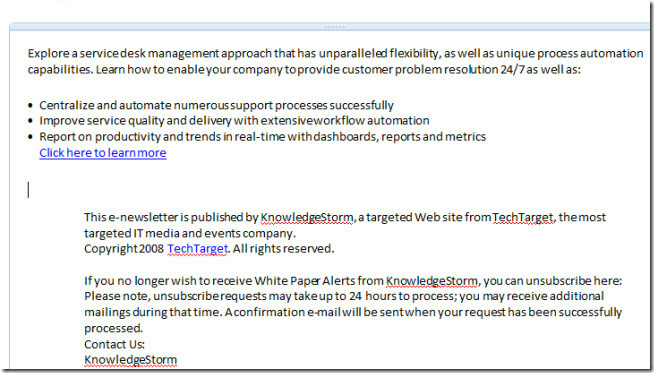
Szeretné felosztani a tároló tartalmát, és új tárolóba helyezni? Csak válassza ki a szöveget, és húzza azt a tárolón kívül, hogy új tárolót hozzon létre a kiválasztott szöveggel. Olyan egyszerű!
Keresés
Legutóbbi Hozzászólások
Microsoft Office PowerPoint 2010: Újdonságok
A Microsoft Office PowerPoint 2010, mint a többi társa, továbbfejle...
Office PowerPoint 2010 oktatóprogram: Videoszerkesztés
Áttekintettük a Microsoft Office PowerPoint 2010 figyelemre méltó s...
A Mini Eszköztár elrejtése az Office 2013-ban
A Microsoft sok hőt kapott a Windows 8 rendszerrel, és a lojális Wi...